Så här får du tillgång till dolda Firefox -inställningar [MacRx]
Denna vecka ett tips för Firefox -användare. Förutom inställningarna som är tillgängliga via menyraden, behåller Firefox en omfattande uppsättning dolda inställningar som går tillbaka till dess rötter i Netscape -eran.
Naturligtvis får du en initial Caveat Emptor om stabiliteten i ditt system och allt det där, men du har redan jailbroken din iPhone och iPad (eller hur?) så fortsätt och dyk direkt i ...
Öppna ett nytt Firefox -fönster eller en flik och i adressfältet om: config, tryck sedan på Retur.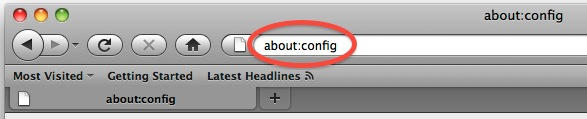
Nuvarande versioner av Firefox presenterar dig "Detta kan ogiltigförklara din garanti!" varningsfönster (läggs till i programmet från version 3 tror jag); klicka på "Jag ska vara försiktig, jag lovar!" knappen för att fortsätta.
Du får nu en lång lista med obskyrligt namngivna objekt. Detta är den fullständiga uppsättningen inställningar för programmet. Några av dessa är objekt som du också kan ställa in från Firefox Preferences -fönstret, men de flesta kan bara justeras härifrån.

Bläddra igenom listan för att se vilka saker du kan styra. För att begränsa de visade objekten kan du skriva text i filterfältet, t.ex., in urlbar eftersom filtertexten endast visar poster som styr URL Bar -beteendet:
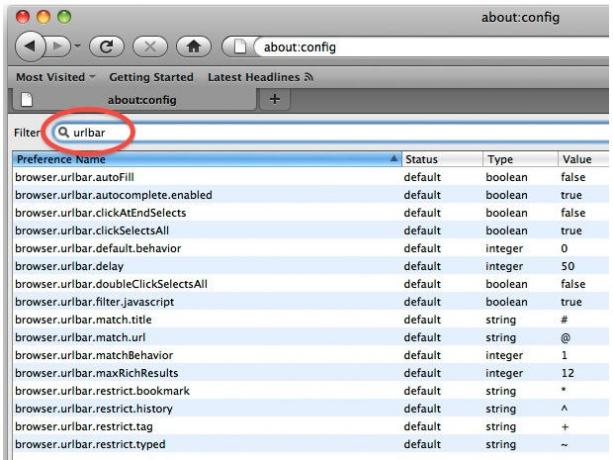
Inställningar listade som typ booleskt är sanna/falska värden. Dubbelklicka på preferensnamnet växlar mellan de två tillstånden. Alla inställningar som har ställts in på icke-standardvärden visas i djärv i listan:
 För objekt med heltal eller sträng värden, dubbelklicka på Preferensnamnet för att öppna ett fönster där du kan ange önskat värde:
För objekt med heltal eller sträng värden, dubbelklicka på Preferensnamnet för att öppna ett fönster där du kan ange önskat värde:

Några av dessa preferenser är ganska oklara. Google termen "om: config”Och de olika preferensnamnen för att ta reda på mer information om dem.
Notera ett preferens startvärde innan du ändrar det, så att du inte får problem. Det är också en bra idé att göra en säkerhetskopia av din nuvarande inställningsfil (och annan webbläsardata) innan du gör några ändringar. Du hittar dessa objekt här (~ betyder din hemkatalog):
~/Library/Application Support/Firefox (detta är en mapp)
~/Library/Preferences/org.mozilla.firefox.plist

